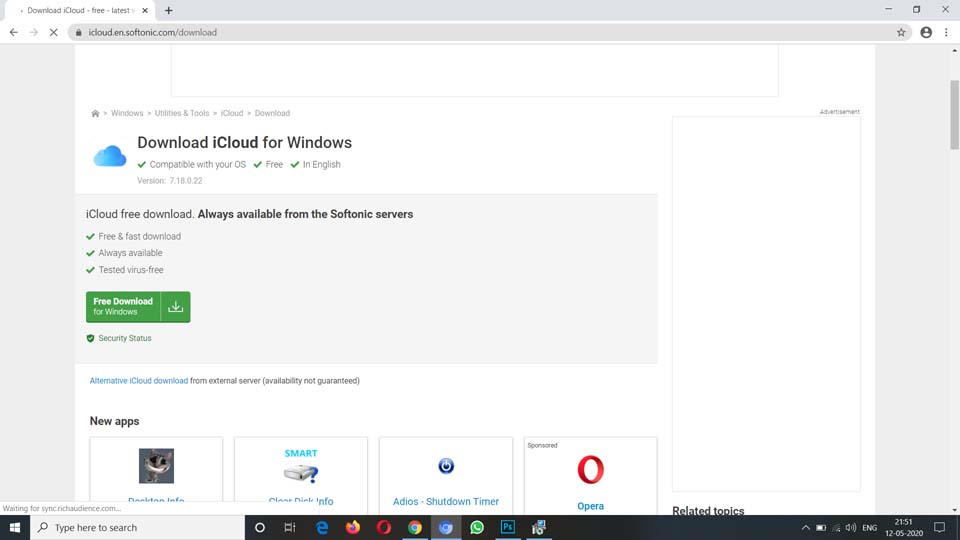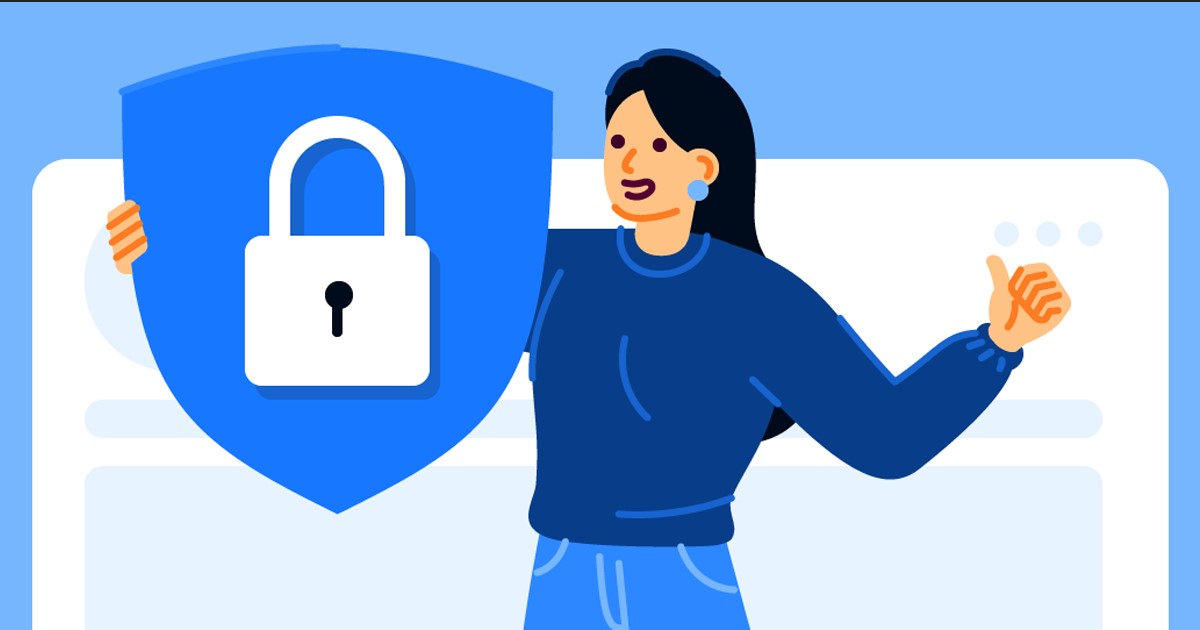
Nos, nem számít, mennyire erős a biztonság; a hackerek továbbra is megtalálják a módját, hogy feltörjék számítógépét és online fiókjait. Mivel senki számára lehetetlen elkerülni minden feltörési kísérletet és biztonsági problémát, óvintézkedéseket kell tennünk a leggyakrabban használt online fiókok védelme érdekében.
Ha a közösségi hálózatokra gondolunk, általában a Facebook az első, ami eszünkbe jut. A Facebook egy nagyon népszerű közösségi hálózati platform, jelenleg szinte mindenki használja. Ezenkívül néhány biztonsági és adatvédelmi funkciót is kínál a felhasználóknak, mint például a Facebook Protect és a kéttényezős hitelesítés.
Mivel korábban már tárgyaltuk a Facebook Protect-et, ma a kétfaktoros hitelesítésről fogunk beszélni a Facebookon. A Facebook kéttényezős hitelesítésével további biztonsági réteget adhat hozzá.
Mi az a kétfaktoros hitelesítés a Facebookon?
Nos, a Facebook kéttényezős hitelesítése egy biztonsági funkció, amely egy másodlagos bejelentkezési lépést ad a meglévő felhasználónévhez és jelszavához. Felhasználónév és jelszó megadása után meg kell adnia a regisztrált telefonszámára SMS-ben küldött kódot.
A kéttényezős hitelesítés megnehezíti a hackerek dolgát, mert még ha sikerült is kitalálniuk a fiók jelszavát, fel kell törniük a kéttényezős hitelesítést.
Ha engedélyezi a kéttényezős hitelesítést Facebook-fiókjában, akkor minden alkalommal meg kell adnia az ellenőrző kódot, amikor új eszközről próbál bejelentkezni. Ez egy nagyszerű biztonsági funkció, és engedélyeznie kell a fiókjában.
Kéttényezős hitelesítés engedélyezése a Facebookon
Nos, a kéttényezős hitelesítés engedélyezése a Facebookon meglehetősen egyszerű. Csak követnie kell néhány egyszerű lépést, amelyet alább megosztottunk. Így engedélyezheti a kéttényezős hitelesítést Facebook-fiókjában.
- Először nyissa meg kedvenc webböngészőjét, és látogasson el a Facebook.com oldalra. Ezután jelentkezzen be Facebook-fiókjába, ahol engedélyezni szeretné a biztonsági funkciót.
- Ezután kattintson a jobb felső sarokban található értesítési ikon melletti legördülő nyílra.
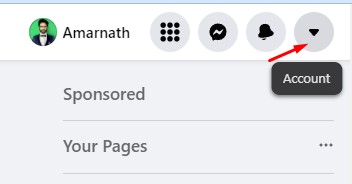
- A lehetőségek listájában kattintson a Beállítások és adatvédelem elemre.
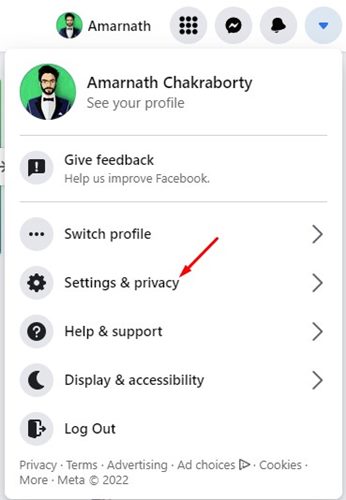
- A Beállítások és adatvédelem menüben kattintson a Beállítások elemre.

- A Facebook beállítások oldalon váltson át a bal oldalon található Biztonság és bejelentkezés fülre.
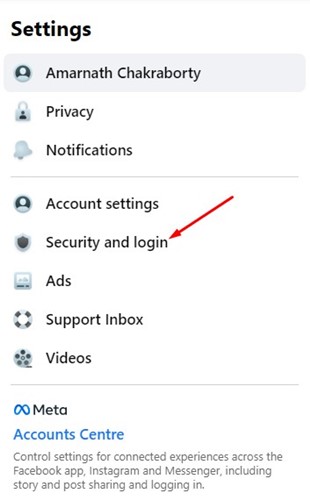
- A jobb oldalon kattintson a Szerkesztés gombra a Kéttényezős hitelesítés használata részben.
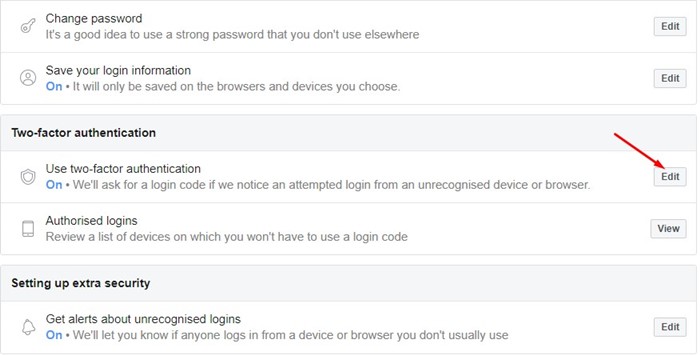
- A Válasszon biztonsági módszert területen válassza a Szöveges üzenet (SMS) lehetőséget.
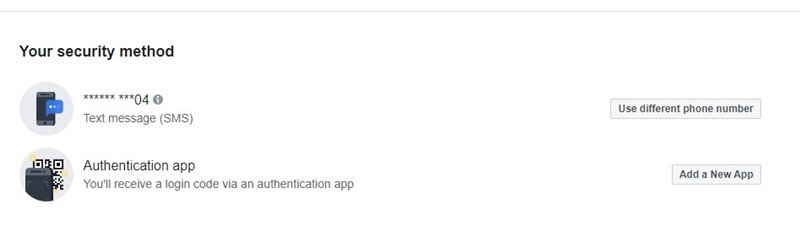
- A Facebook-fiókomban már engedélyezett a kétfaktoros hitelesítés szöveges üzenettel. Ha a számát kétfaktoros hitelesítéshez szeretné használni, kattintson a telefonszám hozzáadása gombra.
- A telefonszám hozzáadása képernyőn válassza ki az ország hívószámát, és írja be a telefonszámot.
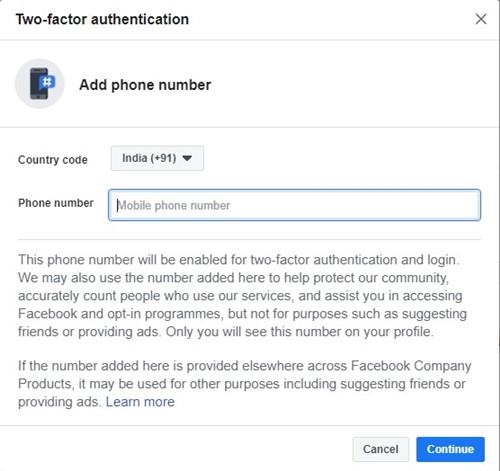
- Most a Facebook egy 6 számjegyű kódot küld a telefonszámodra. A kód megadása lehetővé teszi a kétlépcsős azonosítást a Facebook-fiókjában.
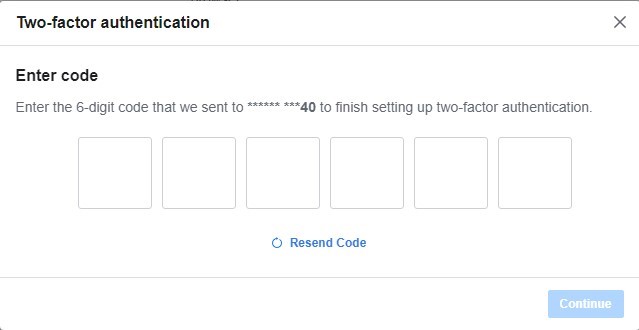
Ez az! Így engedélyezheti a kéttényezős hitelesítést a Facebook-fiókjában. Mostantól meg kell adnia a telefonszámára küldött ellenőrző kódot, amikor új eszközön próbál bejelentkezni Facebook-fiókjába.
Tehát ez az útmutató a kéttényezős hitelesítés engedélyezéséről szól a Facebookon. Engedélyezze ezt a funkciót, ha meg szeretné védeni Facebook-fiókját. Ha további segítségre van szüksége a kétfaktoros hitelesítés engedélyezéséhez a Facebookon, tudassa velünk az alábbi megjegyzésekben.